听说在万彩动画大师中还可以自定义角色,各位伙伴们知道怎么操作的吗?此篇文章就为你们带来了万彩动画大师自定义角色的详细操作步骤。
我们需要先打开万彩动画大师软件,然后点击 “角色” 按钮 - 选择“自定义角色” - 点击“添加自定义角色”,为角色命名,以及添加缩略图(尺寸建议是160*200px) - 点击“确定”,添加角色完成。
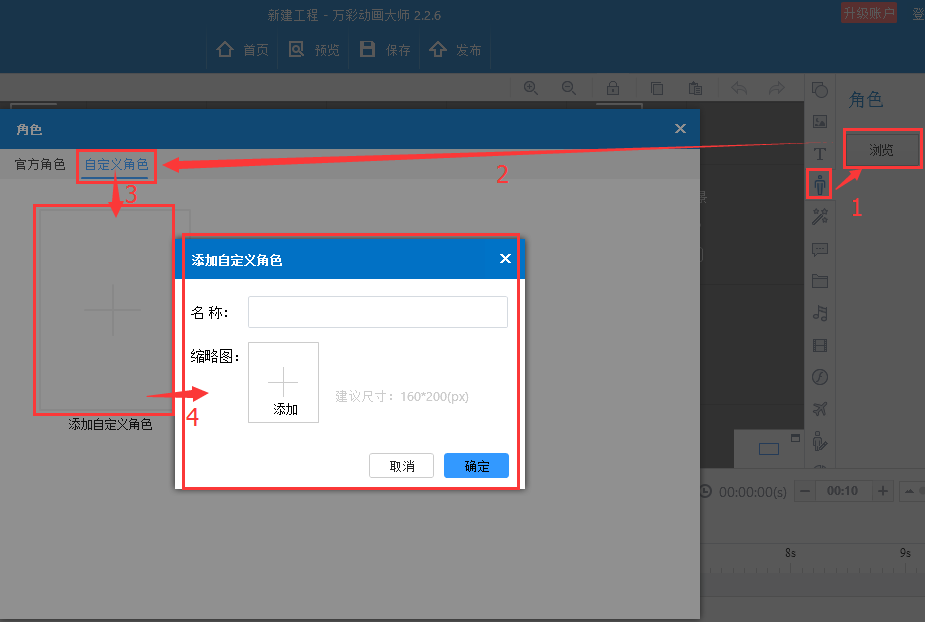
若是想重新编辑或者删除角色,可以将鼠标放在角色缩略图上,待左下角和右下角出现“编辑”以及“删除”字样,点击操作即可。
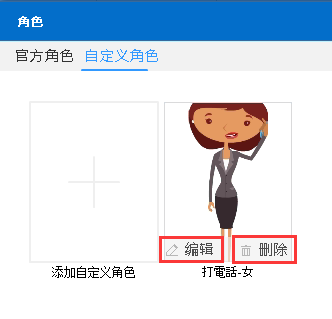
这时候我们添加完角色后,还需要为角色加上表情、动画。点击刚添加好的角色 - 点击“添加表情”按钮 - 添加Flash或GIF文件(*.swf、*.gif)并为表情命名、归类 - 点击“确定”。
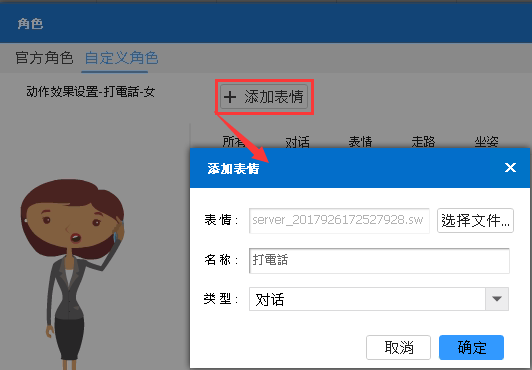
最后来看看下图,添加表情完成。
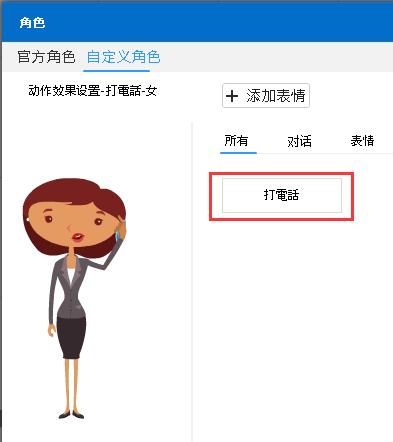
根据上文为你们讲解的万彩动画大师自定义角色的详细操作步骤,你们自己也赶紧去试试吧!
 《哆啦A梦牧场物语自然王国与和乐家人》
《哆啦A梦牧场物语自然王国与和乐家人》
哆啦A梦牧场物语自然王国与和乐家人好玩吗?这是系列的最新作......
阅读 BIOS设置指南:如何正确设置主板BIOS
BIOS设置指南:如何正确设置主板BIOS
了解如何正确设置主板BIOS是每位电脑爱好者、DIY玩家和专业维修......
阅读 傲软pdf编辑黑白打印pdf的教程
傲软pdf编辑黑白打印pdf的教程
傲软pdf编辑是一款操作简单的全能pdf转换器,它为用户带来了强......
阅读 手心输入法导出词库的教程
手心输入法导出词库的教程
手心输入法是一款智能、高效、无广告骚扰的输入法,不仅包含......
阅读 win10更新卡住不动可以重启吗详细介绍
win10更新卡住不动可以重启吗详细介绍
win10更新卡住不动是一个非常让人郁闷的问题,很多用户在经过......
阅读 Steam Deck 验证了超过一千款
Steam Deck 验证了超过一千款 2022抖音必出年味卡图片大
2022抖音必出年味卡图片大 丰田和日产计划在电动汽
丰田和日产计划在电动汽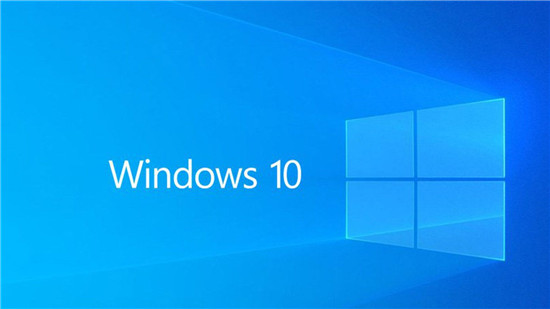 微软即将修复Windows10网站
微软即将修复Windows10网站 Windows 10 21H1功能更新(内
Windows 10 21H1功能更新(内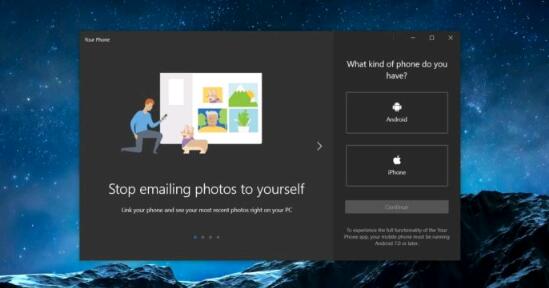 Windows 10固定电话通知,改
Windows 10固定电话通知,改 打骚扰电话的不是人,接
打骚扰电话的不是人,接 淘宝人生成就步骤介绍
淘宝人生成就步骤介绍 斗罗大陆:武魂觉醒朔月
斗罗大陆:武魂觉醒朔月 一念逍遥元宵灯谜答案是
一念逍遥元宵灯谜答案是 奇迹暖暖汐海弥音如何搭
奇迹暖暖汐海弥音如何搭 耕升显卡驱动怎么下载
耕升显卡驱动怎么下载 i9 12900KS和12900K区别是什么
i9 12900KS和12900K区别是什么 打印机故障排查:有什么
打印机故障排查:有什么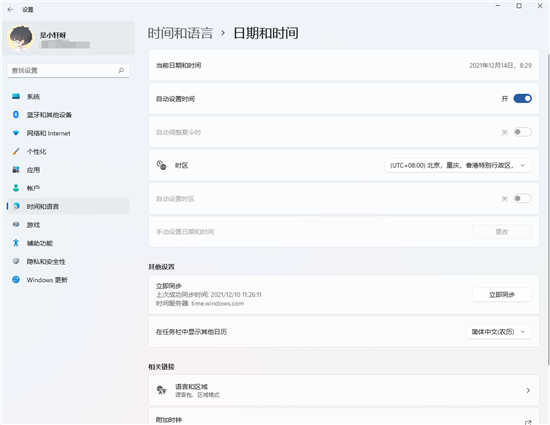 win11时钟不同步?Win11时钟不
win11时钟不同步?Win11时钟不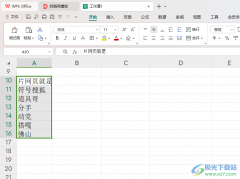 WPS Excel表格将一列数据颠
WPS Excel表格将一列数据颠 WPS PPT给图表添加边框的方
WPS PPT给图表添加边框的方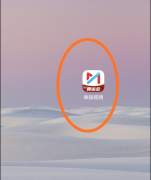 咪咕视频如何设置多屏同
咪咕视频如何设置多屏同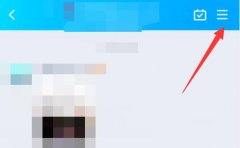 qq群待办设置教程
qq群待办设置教程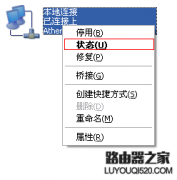 如何查看电脑、手机的M
如何查看电脑、手机的M 酒店wifi能不能用_如何避免
酒店wifi能不能用_如何避免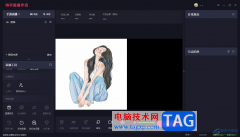
快手直播伴侣成为大多数小伙伴用来直播带货的一款软件,目前使用直播软件的小伙伴非常的多,大家在使用该软件的时候,会常常进行一些直播画面源的添加,但是当你添加到直播中的画面源...
次阅读

部分用户会经常使用小米手机,这款手机给用户带来了许多的便利,并且给用户带来了很多的好处,当用户在使用这款手机时,就会发现手机中的功能种类是很丰富的,用户在设置页面上就能够...
次阅读
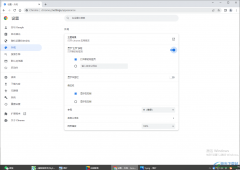
谷歌浏览器可以帮助小伙伴查找自己需要的网页内容,也可以通过谷歌浏览器登录自己的工作网站以及个人网银网站等,因此浏览器对于我们是非常重要的,当我们有不懂的问题或者不明白的知...
次阅读

有的小伙伴在使用电脑的过程中经常会发现360极速浏览器被关闭之后仍然会占用系统内存,这是因为360极速浏览器开启了启动加速功能,让360极速浏览器始终在后台保持准备状态,想要彻底关闭...
次阅读

很多小伙伴都喜欢使用KMPlayer软件来作为自己电脑中的默认播放器,因为KMPlayer播放器拥有强大的解码功能,将网络上所有能见得到的解码程式全部收集于一身,让用户可以播放任意的视频,十...
次阅读

很多小伙伴之所以喜欢使用欧朋浏览器,就是因为这款浏览器中的功能十分的丰富,不仅能够快速打开任何网页,还能允许我们将网页另存为自己需要的文档,方便我们随时查看。有的小伙伴在...
次阅读
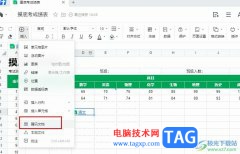
很多小伙伴在对表格文档进行编辑时都会选择使用腾讯文档,因为腾讯文档中不仅可以创建在线文档,还可以对表格文档进行各种设置。有的小伙伴在使用腾讯文档对表格文档进行编辑的过程中...
次阅读

OBSStudio想必是大家平时有了解过的一款软件,我们平时想要对一些操作页面进行录屏,那么少不了需要使用到一个好用的录屏软件,目前很多小伙伴就会通过OBSStudio软件进行录制视频,现在使用...
次阅读
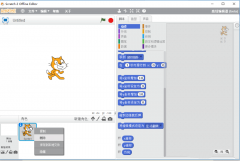
近日有一些小伙伴咨询小编关于scratch怎样制作动画垃圾分类游戏呢?下面就为大家带来了scratch怎样制作动画垃圾分类游戏教程,有需要的小伙伴可以来了解了解哦。...
次阅读
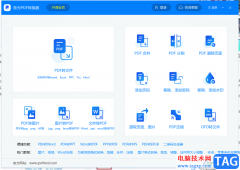
用户在工作中会接收到PDF文件,有时难免会遇到需要转换PDF文件格式的情况,这时用户就会在电脑上安装自己常用的PDF转化软件,其中就会有用户下载安装烁光PDF转换器,这款软件可以给用户带...
次阅读
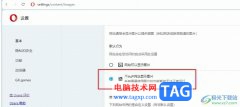
很多小伙伴之所以喜欢使用欧朋浏览器,就是因为这款浏览器中的功能十分的丰富,不仅支持我们在浏览器中安装各种插件来增加浏览器的功能,还支持我们对浏览器进行各种个性化设置。有的...
次阅读
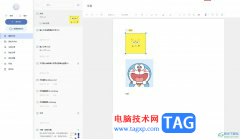
有道云笔记是一款功能齐全的笔记记录工具,它为用户建立了轻松访问、安全存储的云笔记空间,能够有效避免笔记文件丢失的情况,而且还支持多端同步的功能,让用户可以实现在不同设备之...
次阅读
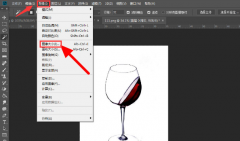
说起ps这款软件,想必大家都很熟悉,那么大家知道在使用ps的过程中,怎么设置图片比例吗?其实很简单,下面小编就将ps设置图片比例的具体方法分享如下哦。...
次阅读

文香微课是一款便于用户录制微课的录制剪辑工具,它的操作界面是很简单的,用户可以轻松上手使用,通过文香微课软件,用户可以将课程内容录制下来,方便发布给学生进行观看学习,为用...
次阅读

win10电脑可以保存不同的文件项目,其中自己会编辑非常重要的文件,有的小伙伴会担心重要的文件被别人查看到,那么就会将重要的文件设置成隐藏,那么隐藏的项目文件就不会被别人轻易的...
次阅读